Sprint Layout 6 program, în opinia mea, cel mai bun de acest gen. Acesta este conceput pentru proiectare PCB diferite niveluri de dificultate. Programul are o interfață simplă, intuitivă. De asemenea, nu are nevoie de instalare, ocupă puțin spațiu pe disc, și în limba rusă. Mai jos este un pic mai încerca să înțeleagă cum să folosească Sprint Layout.
Când executați programul, vom vedea aici este o fereastră:
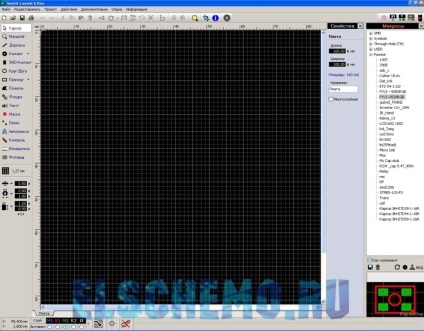
Aici vom alege ce vom trage, contacte de cale, SMD-contact, sol, precum și alte elemente. Puteți adăuga text, face conexiuni (punți) între contactele și așa mai departe. Mai jos în acest panou este panoul care poate stabili parametrii, cum ar fi grosimea liniei, diametrul (exterior și interior) dimensiunea de contact SMD-contact.
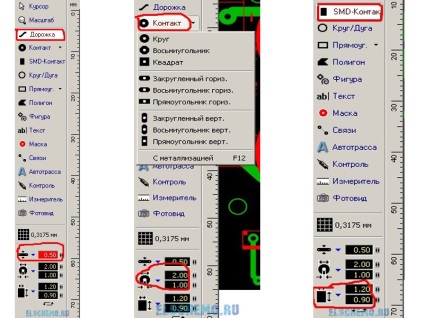
Un alt instrument important - metru. Acesta poate fi folosit pentru măsurarea distanțelor pe bord.
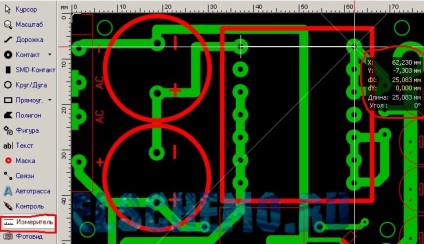
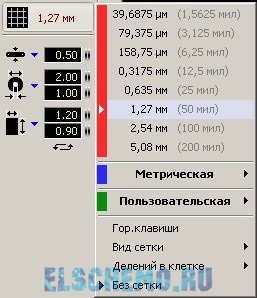
Al doilea panou - un panou de proprietăți. Despre ea spune nimic special. Aici puteți seta dimensiunea bord, precum și atunci când se lucrează cu componentele afișate aici proprietățile lor de bază.
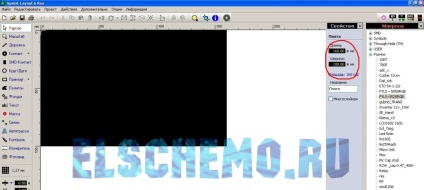
Panoul Macrocomenzi - este de fapt biblioteca noastră componente. Aici suntem în căutarea pentru componenta corespunzătoare și trageți-l la bord. În cazul în care componenta dorită nu este prezent, putem adauga. Pentru a face acest lucru, trage tampoane sale si conturul corpului:
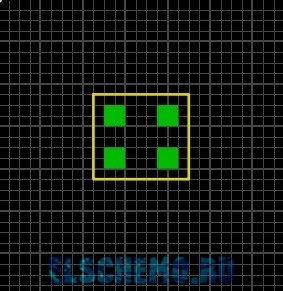
Dați clic pe pictograma Save din bara de instrumente Macro:
Introduceți numele și faceți clic pe Salvare.
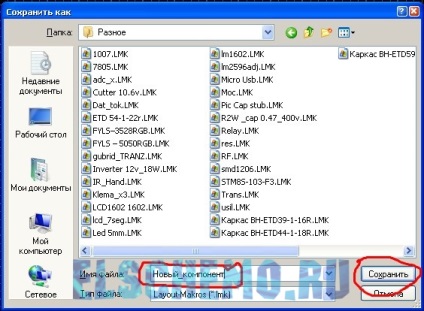
Odată ce componenta noastră apare în lista de macro-uri, și putem oricând să-l adăugați la bord.
Mai jos este un desen de o placă de circuit simplu pentru alimentarea cu energie invertor.

În partea de jos există un panou straturi. Alegerea stratului pe care vopseaua. M1, M2, - căile strat inferior superior și, respectiv. K1, K2 - silkscreen. O - strat de contur. Ei pot vedea culori diferite, toate intuitiv.
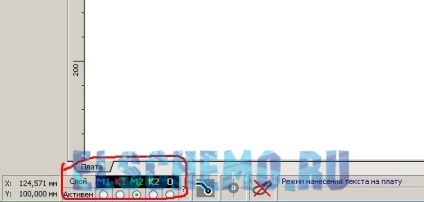
De altfel, fiecare componentă de pe bord poate fi semnat. Este uneori convenabil atunci când nu plătesc schema. Pentru a face acest lucru, faceți clic dreapta pe componenta dorită și lista drop-down, selectați „titlul“:
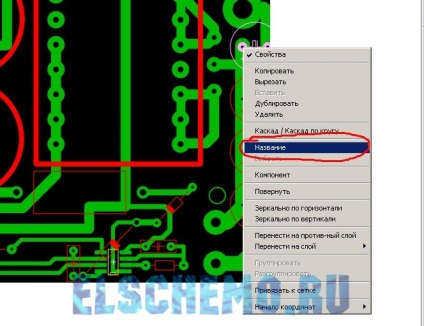
Ei bine, de fapt, noi numim componenta:

Acum, atunci când treci vezi numele lui:
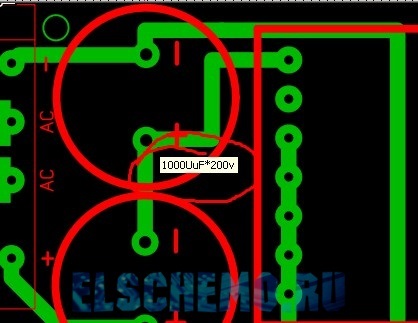
O altă caracteristică utilă, mai ales dacă faci carte de prada, acest metalizare parcele goale. Astfel, zona de gravură devine minimă. Pentru a face acest lucru, selectați întreaga placa (Ctrl + A), și apăsați butonul din partea de jos:

Există, de asemenea, se poate seta decalajul dintre piesele și metalizare. Și, în sfârșit, vom înțelege modul în care vom imprima cardul. Pentru a face acest lucru, du-te la File> Print, și vedeți această fereastră:

Avem nevoie pentru a imprima numai piesa. Prin urmare, în panoul Straturi elimina toate casetele de selectare cu excepția M2. Mai mult, în panoul de opțiuni sunt bifate: toate negru, toate straturile de oglinda (pentru a menține acest tip de imagine asupra costurilor de traducere), bine, puteți pune placa de circuit, dar este la latitudinea ta.
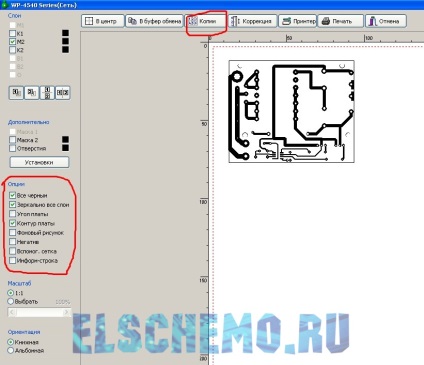
Ei bine, pentru a nu face, doar în cazul în care unele template-uri de pe foaie. Copii faceți clic și setați numărul de copii și distanța minimă între ele:
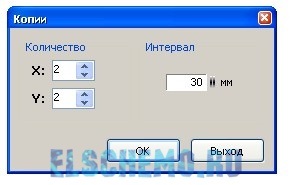

Tot ce pot fi imprimate. Înainte de asta, te sfătuiesc să mergeți la setările de imprimare, și, dacă da, dezactivați opțiunea Toner Save. Nu am o imprimantă, așa că am de tip placi printr-o imprimantă virtuală, care le imprimă în format PDF. Apoi am arunca pe o unitate flash și imprima fie la locul de muncă sau în cabina de presa. Aceasta încheie prezentarea generală a programului 6 Sprint Layout.